PowerPointでオブジェクトを配置していて「微調整ができない」「自由な位置に移動できない」「グリッドが邪魔で思うようにデザインできない」と困ったことはありませんか?これは、グリッドスナップ機能が有効になっているためです。
この記事では、PowerPointでグリッドに合わせない設定方法を詳しく解説し、より柔軟で創造的なレイアウト作成を可能にする方法をお伝えします。自由度の高いデザイン作成のためのテクニックを習得できます。
グリッドスナップ機能の基本概念

グリッドスナップとは
グリッドスナップとは、オブジェクトを移動やサイズ変更する際に、自動的にグリッド線の交点や近くの位置に吸着させる機能です。整列しやすい反面、細かい調整が困難になる場合があります。
グリッドスナップの種類
PowerPointには複数のスナップ機能があります:
基本的なスナップ機能
- グリッドにスナップ:格子点への自動吸着
- 図形にスナップ:他のオブジェクトとの自動整列
- ガイドにスナップ:ガイドラインへの自動吸着
- スマートガイド:動的な位置合わせ支援
スナップが影響する操作
- オブジェクトの移動
- サイズ変更
- 図形の描画
- テキストボックスの配置
グリッドスナップの利点と制約
利点
- 整然としたレイアウトの実現
- 作業効率の向上
- 一貫性のあるデザイン
- 初心者でも美しい配置が可能
制約
- 自由な位置調整の困難さ
- 創造的デザインの制限
- 微細な調整の不可能性
- アーティスティックな表現の阻害
基本的なグリッドスナップ無効化方法
完全にグリッドスナップを無効化
リボンメニューからの設定
- 「表示」タブをクリック
- 「表示」グループの「配置」をクリック
- 「グリッドにスナップ」のチェックを外す
- これで全てのオブジェクトがグリッドに吸着しなくなる
ショートカットキーによる切り替え
- Alt + F9:グリッドにスナップのオン/オフ切り替え
- 作業中でも素早く設定変更が可能
一時的なスナップ無効化
Altキーを使った一時無効化
- オブジェクトを選択
- Alt キーを押しながらドラッグまたはリサイズ
- その操作の間だけスナップが無効になる
- 細かい微調整に最適
操作別の一時無効化方法
- 移動時:Alt + ドラッグで自由移動
- リサイズ時:Alt + ハンドルドラッグで自由サイズ変更
- 描画時:Alt + ドラッグで自由な図形描画
図形スナップの制御
図形スナップの無効化
図形への自動吸着を停止
- 「表示」→「配置」→「図形にスナップ」のチェックを外す
- オブジェクト同士の自動整列が無効になる
- より自由な相対位置での配置が可能
選択的なスナップ制御
- 特定オブジェクトのみ制御:
- 移動したいオブジェクトのみ選択
- Alt キーで一時的に無効化
- 他のオブジェクトは整列を維持
- レイヤー別制御:
- 背景要素は整列維持
- 装飾要素は自由配置
- 目的に応じた使い分け
スマートガイドの制御
動的ガイドラインの管理
- 「表示」→「配置」→「スマートガイド」で制御
- オブジェクト移動時の自動ガイド表示を制御
- 複雑なレイアウトでは無効化が有効
ガイドライン表示の最適化
- 必要な時のみスマートガイドを有効化
- 精密作業時は無効化
- プレゼンテーション表示時は非表示
精密な位置調整テクニック
数値による正確な配置
位置の数値指定
- オブジェクトを選択
- 「図形の書式」タブをクリック
- 「サイズ」グループで位置を数値入力
- X座標、Y座標を正確に指定
サイズの数値指定
- 高さと幅を数値で正確に指定
- 比例関係の維持/解除を選択
- 一貫したサイズでの配置
微調整のためのキーボード操作
矢印キーによる微調整
- 矢印キー:1ピクセル単位での移動
- Ctrl + 矢印キー:より細かい単位での移動
- Shift + 矢印キー:10ピクセル単位での大きな移動
高精度な調整方法
- ズーム機能の活用:
- 200%~400%に拡大
- 1ピクセル単位での精密調整
- 最終確認は100%表示で実施
- 座標値での管理:
- 理想的な位置の座標を記録
- 複数オブジェクトで座標を統一
- 一貫性のあるレイアウト
レイアウト自由度を高める設定
グリッド表示の最適化
グリッド間隔の調整
- 「表示」→「グリッドとガイド」を選択
- グリッド間隔を細かく設定
- 0.1cm単位での精密設定が可能
- 作業内容に応じた最適間隔
グリッド表示の制御
- 表示のみ利用:
- グリッド線は表示
- スナップ機能は無効
- 目安として活用
- 完全非表示:
- グリッド線も非表示
- 完全に自由なデザイン空間
- アーティスティックな作業に最適
ガイドラインの活用
カスタムガイドラインの作成
- ルーラー上でクリックしてガイドライン追加
- 任意の位置にガイドライン設定
- ガイドラインへのスナップは選択的に利用
- 複雑なレイアウトでの基準線として活用
ガイドラインの管理
- 色とスタイルの変更:
- 作業内容に応じた色設定
- 点線、実線の使い分け
- 視認性の最適化
- 一時的な表示制御:
- 作業時のみ表示
- プレゼン時は非表示
- 用途に応じた表示切り替え
複雑なレイアウトでの活用

自由形状デザインの作成
有機的な配置
- グリッドスナップを完全無効化
- オブジェクトを自然な流れで配置
- 直線的でない、動的な構成
- 視覚的な流れとリズムを重視
アシンメトリー(非対称)デザイン
- 意図的な非対称配置
- バランス感覚による配置
- 動的で印象的なレイアウト
- モダンデザインの実現
重なりと階層の管理
オブジェクトの重なり制御
- Z軸順序の管理:
- 前面、背面への移動
- 段階的な重なり順序
- 奥行き感の演出
- 透明度の活用:
- 重なり部分の透明化
- layered効果の実現
- 複雑な視覚効果
部分的な隠蔽効果
- オブジェクトの一部を意図的に隠す
- 想像力を刺激するデザイン
- 動的で興味深いレイアウト
特殊な用途での設定
アーティスティックなプレゼンテーション
創造的デザインでの活用
- 手描き風レイアウト:
- 不規則な配置
- 有機的な形状配列
- カジュアルで親しみやすい印象
- モダンアートスタイル:
- 幾何学的だが非整列
- 緊張感のある配置
- 洗練された印象
イラスト風資料の作成
- イラストレーション的な配置
- ストーリー性のあるレイアウト
- 感情に訴えるデザイン
- 記憶に残りやすい構成
インフォグラフィックの作成
情報の視覚的表現
- データの自由な配置:
- 数値と図形の有機的結合
- 流れのある情報配置
- 読み手の視線誘導
- 複雑な情報の整理:
- 非直線的な情報フロー
- 重要度に応じた配置
- 視覚的階層の構築
国際的なデザイン対応
文化的背景に配慮した設計
- 右から左への言語対応:
- アラビア語、ヘブライ語等
- 読み順に応じた配置
- グリッドに頼らない柔軟性
- アジア系デザイン:
- 余白の美学
- 非対称バランス
- 自然な調和
チームワークでの設定管理
共通設定の管理
チーム内でのルール策定
- 基本方針の決定:
- スナップ使用場面の明確化
- 自由配置の適用範囲
- 品質基準の設定
- テンプレート化:
- 設定済みテンプレートの作成
- 新規作成時の自動適用
- 一貫性の確保
作業効率の最適化
- 役割分担:
- 整列重視の担当者
- 創造的デザイン担当者
- 最終調整担当者
- レビュープロセス:
- 段階的な確認体制
- 設定の適切性チェック
- 最終品質保証
バージョン管理
設定変更の記録
- どの段階で設定を変更したか
- 変更理由と効果の記録
- 元設定への復元方法
- チーム内での情報共有
パフォーマンスへの影響
処理速度の最適化
スナップ機能と処理速度
- 複雑な計算処理:
- スナップ判定による処理負荷
- 大量オブジェクト時の影響
- 無効化による高速化
- メモリ使用量:
- スナップ情報の保持
- ガイドライン情報の管理
- 最適化による軽量化
大規模プレゼンでの対策
- 必要最小限のスナップ機能のみ有効
- 作業段階に応じた設定切り替え
- 最終調整時の一括設定変更
トラブルシューティング
よくある問題と解決法
オブジェクトが思うように動かない
考えられる原因と対処法:
- 複数のスナップが有効 → 全てのスナップ設定を確認
- グループ化されたオブジェクト → グループ解除して個別調整
- ロックされたオブジェクト → 選択と表示ウィンドウでロック解除
設定が保存されない
- テンプレートレベルでの設定 → Normal.potmテンプレートの更新
- ユーザー権限の問題 → 管理者権限での設定変更
精度の問題
配置がずれてしまう
- 表示倍率の影響 → 100%表示での最終確認
- 印刷時の位置ずれ → 印刷プレビューでの事前確認
- 異なるPC環境での表示差異 → フォント環境や解像度の確認
効率化とベストプラクティス
作業フローの最適化
段階的な作業アプローチ
- ラフレイアウト段階:
- グリッドスナップ有効
- 大まかな配置決定
- 効率的な初期配置
- 詳細調整段階:
- スナップ機能無効化
- 微細な位置調整
- 完成度の向上
- 最終仕上げ段階:
- 数値による正確な配置
- 一貫性の最終確認
- プロフェッショナルな仕上がり
ショートカット活用
よく使うショートカットキーの組み合わせ:
- Alt + ドラッグ:自由移動
- Ctrl + ドラッグ:複製しながら移動
- Shift + ドラッグ:直線方向に制限
- Alt + F9:グリッドスナップ切り替え
まとめ
PowerPointでグリッドに合わせない設定をマスターすることで、より柔軟で創造的なデザインが可能になります。特に重要なのは以下の点です:
基本的なスナップ機能の無効化から高度な精密調整まで、状況に応じた適切な方法を選択できます。一時的な無効化テクニックにより、必要な時だけ自由な配置を実現できます。チームワークでの設定管理により、品質と効率性を両立できます。
これらの技術を習得することで、整然としたビジネス文書から創造的なアート作品まで、幅広い表現が可能になります。特にデザイン性を重視するプレゼンテーションやインフォグラフィック作成では、その効果を強く実感できるでしょう。ぜひ今日から、これらのテクニックを積極的に活用してみてください。きっと、今まで以上に自由で魅力的なレイアウトを作成できるようになるはずです。
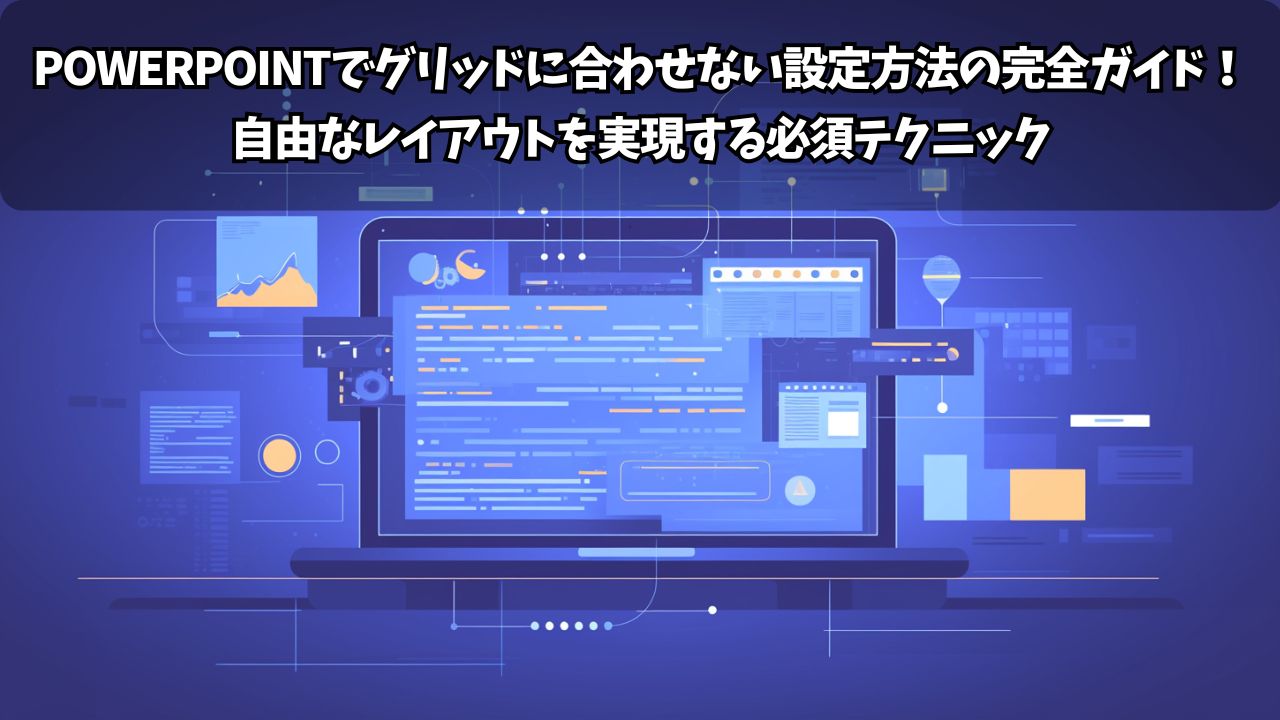







コメント